|
Modalités d"évaluation :
- Avant la formation, vous devez remplir un quiz qui nous permet d'evaluer notre niveau.
- Pendant la formation, lors des exercices nous évalluons si vous avez bien compris.
- A la la fin de la formation, vous devez remplir un quiz pour évaluer votre niveau et nous verifions si vous avez atteint les objectifs prévus.
Au sujet du tarif, pour les entreprises, CPF ou pole emploi, le montant de la formation exacte sera celui indiqué sur le devis, et tiendra compte aussi d'autres facteurs comme le nombre d'heures qui peut varier aussi.
95

multimedia tous demandeurs-emploi entrepreneurs jeunes retraites salaries aucun
Réaliser des modélisations tridimensionnelles et des textures avec le logiciel ZBrush
Infographie 3d, sculpteurs
Sur mesure 28 heures
Introduction : - Philosophie de ZBrush et concepts (de la boule de glaise au pixel)
Balayage de l'interface et nouveautés
- Menus, palettes, objets courants
- Personnalisation, optimisation de l'interface et raccourcis clavier
De la 2D à la 3D
- Palette de dessin 2D : Quick sketch
- Choix de la forme du pinceau : palette Alpha
- Choix d'un type de trait : palette Stroke
- Dessin avec les brosses : palette Tool
- Créer et modifier des matériaux : palette Material
Formation à ZBrush - Modélisation 3D organique
Bases
- Techniques de modélisation
- Manipulation des ZSpheres & création de ZSketch (squelette)
- Subtools (plusieurs objets pour une scène ou un modèle) et 3D Sketching sur les subtools
- Utilisation de la palette Brush (brosses de modeling) et de la
palette Transform (pour manipuler l'objet pendant le modelage, symétrie
et pivots)
- Performances du rigging & skinning
- Affichage des maillages
- Layers : gestion des calques pour une sculpture non linéaire
- Polygroups
- Création et manipulation des masques
- Surfaces noise
- Palette
- Lights
- Autres techniques
Impression 3D
Cette formation peut être partiellement adaptée pour certains handicaps, mais il faut nous contacter pour que l`on comprenne vos difficultés et comment nous pourrions essayer de compenser.
Tarif particuliers et demandeurs d`emploi: 1680 EUR
Tarif CPF ou entreprises: 1960 EUR
03 Feb 2023
94
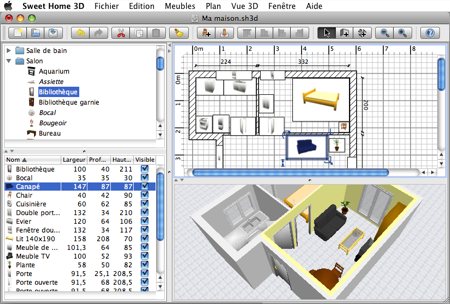
multimedia tous Sur mesure 28 heures
Découvrir Sweet Home 3D
La barre d'outils
Les 4 fenêtres de l'interface
- Catalogue des meubles
- Liste des meubles présents dans le projet
- Le plan 2D
- La vue 3D du projet Paramétrer Sweet Home 3D et comprendre les outils de base
Les préférences de Sweet Home 3D
Réglages des unités, des règles et magnétismes
Déterminer la hauteur et l'épaisseur des murs
Déterminer l'épaisseur des planchers
Naviguer dans le plan 2D
Naviguer dans la vue 3D
Atelier : Configurer Sweet Home 3D
Créer les pièces :
- À la volée
- Point par point
Nommer les pièces
Repositionner les noms des pièces
Atelier : Créer et nommer les pièces
Insérer un dessin d'arrière plan
Type de fichiers admis
Échelle du dessin
Position de l'origine du projet
Travailler avec l'outil mur
Tracer des murs à la volée
Tracer des murs avec des côtes précises
Utiliser le repérage objet
Modifier les propriétés des murs
Modifier les points d'un mur avec l'outil de sélection
Atelier : Insérer le dessin d'arrière plan et dessiner les murs et cloisons d'une maison plain pied Travailler sur les portes et fenêtres
Choix du type de fenêtres dans la bibliothèque
Insérer des fenêtres dans les murs
Les cotes temporaires
Orienter les battants
Modifier les propriétés de la fenêtre : largeur, profondeur, etc.
Choix du type de portes dans la bibliothèque
Insérer les portes dans les murs
Les cotes temporaires
Orienter les battants
Modifier les propriétés de la portes: largeur, profondeur, miroir, etc.
Atelier : Poser portes et fenêtres Premières visualisations 3D
Vue 3D
Navigation dans la vue 3D :
- En vue aérienne
- En visite virtuelle
Atelier : Naviguer dans et autour de la maison Meubler les différentes pièces et plaquer des textures au sols
Les différents types de meubles :
- Salle à manger
- Chambre
- Coin-repas
- Salon
- Ect.
Choix parmi les éléments de bibliothèques
Positionnement et orientation des meubles
Atelier : Meubler les pièces de la maison
Importer des meubles
Meubles ou bibliothèque ?
Les formats supportés par Sweet Home 3D
Les plateformes de téléchargements libres
Éditer une bibliothèque de meubles avec l'éditeur de bibliothèque de meubles
Atelier meuble 01: importer et modifier des bibliothèques de meubles
Exporter la nomenclature de vos meubles
Atelier meuble 02 : exporter et éditer votre nomenclature sous Libre Office Calc
Les textures
Les textures présentes dans Sweet Home 3D
Importer des textures depuis des plateformes de téléchargements libres
Atelier : Appliquer des textures au pièces Éclairer...
Les différents type de lumières :
- Applique murale
- Lampadaire
- Lampe de bureau
- Spot
- Suspensions
- ect.
Modifier les propriétés des lumières :
- Intensité
- Couleurs
- Angle
Appliquer une image à l'environnement
Atelier : Disposer des lumières dans les pièces pour créer des ambiances chaleureuses Les Rendus... Exporter votre projet #01
Définir la taille de sortie
Appliquer des proportions
Choix de la qualité de rendus
Choix de la date et de l'heure
Autres réglages :Intensité lumineuse générale de la scène
Atelier : Tester les différents réglages et les propriétés des lumières pour avoir de beaux rendus Coter votre projet
Poser les lignes de cotes
Modifier la positions des lignes de cotes
Modifier la positions des lignes d'attaches
Modifier le styles de texte
Atelier : poser les cotations de votre projet Exporter votre projet #02
Exporter au format .PDF : caractéristiques !
Exporter au format .SVG : Pourquoi ?
Exportez au format .OBJ : Pourquoi ?? Pour aller plus loin
Autres logiciels Open Source à découvrir
Cette formation peut être partiellement adaptée pour certains handicaps, mais il faut nous contacter pour que l`on comprenne vos difficultés et comment nous pourrions essayer de compenser.
Tarif particuliers et demandeurs d`emploi: 1400 EUR
Tarif CPF ou entreprises: 1680 EUR
03 Feb 2023
72
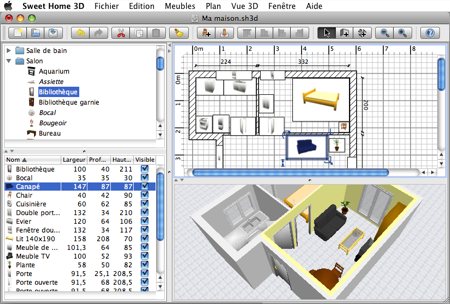
multimedia Aucun prérequis
Initier les stagiaires à la conception 3D
Concepteur 3D
initiation 12 heures
Cours de création 3D avec Google Sketchup
Apprenez à utiliser ce logiciel gratuit (Win/Mac) sur Parfait pour s'initier à la 3D en s'amusant, peut aussi être utilisé très sérieusement pour Conception Assisitée par Ordinateur..
Formation niveau 1 ou 2, et travaux pratiques
Cours sur logiciel gratuit de décoration d'intérieur 3D pour tous :
Avec cette formation vous apprendrez à prépaper les plan de votre maison, de votre appartement, de votre salon, votre décoration intérerieure, avec un plan 3D et un aperçu en 3D avec vos meubles ou ceux que vous prévoyez d'acheter !
Sweet Home 3D : logiciel libre gratuit pour Windows, Mac, et Linux.
Cours de création de jeux vidéo en 3D :
Avec ces formations pour tous ages vous apprendrez à créer vos propres jeux videos !
- Steam Hammer World editor et Google Sketchup: apprenez à créer des mods pour Counter Strike, Half Life et Left 4 dead 2
- 3D game maker pour les enfants
- FPS Creator
- Gamemaker pour les adultes : Application Windows pour créer des jeux pour Windows, et pour iphone
Voir aussi Scratch : les enfants peuvent apprendre à créer de petits jeux, c'est une initiation à la programmation (logiciel gratuit)
Voir aussi création de jeux pour téléphones mobiles
La 3D dans les navigateurs WEB, avec WebGL
Cette formation peut être partiellement adaptée pour certains handicaps, mais il faut nous contacter pour que l`on comprenne vos difficultés et comment nous pourrions essayer de compenser.
Tarif particuliers et demandeurs d`emploi: 480 EUR
Tarif CPF ou entreprises: 600 EUR
03 Feb 2023
60

bureautique multimedia Aucun prérequis
L'objectif de cette formation est la prise en main de Publisher et par la suite d'utiliser les différentes fonctionnalités.
Imprimeur
Chargé de communication
initiation 20 heures
Formation PAO :
La même formation peut etre dispensée avec n'importe quel logiciel de PAO comme Microsoft Publisher, Adobe Indesign, LibreOffice Draw, ou Corel Draw
1. Composer une mise en page :
- Utiliser quelques modèles pour prendre en main Publisher
- Découvrir les outils (formes, visuels…)
- Cerner l’importance des choix graphiques (polices, couleurs…)
- Personnaliser les jeux de couleurs, de polices de caractères
- Cerner les contraintes liées au choix des visuels
2. Créer des supports de communication à l’aide de composants :
- Insérer une composition et des composants
- Personnaliser des éléments (bulletin d’inscription, formulaire…)
- Gérer le texte et les blocs de texte reliés (chaînage)
- Insérer et gérer les illustrations et aligner les objets
- Gérer les en-têtes et pieds de pages
3. Créer les maquettes de vos compositions :
- Découvrir comment équilibrer une composition
- Créer une maquette
- Créer un jeu de pages maîtres et le paramétrer
- Gérer les pages maîtres
- Finaliser la maquette d’une composition
4. Diffuser une composition :
- Utiliser la fonction publipostage
- Préparer un fichier pour une impression professionnelle
- Diffuser par mail un bulletin d’informations (en HTML)
5. Définir les couleurs :
- Choisir des couleurs harmonieuses
- Personnaliser un jeu de couleurs
6. Connaître les fonctions avancées de mise en page :
- Utiliser la maquette
- Employer les styles pour le texte
- Activer le chaînage des blocs texte
- Utiliser les alignements d'objet
- Intégrer des composants
- Modifier les pages du document
7. Diffuser un document :
- Préparer et paramétrer un fichier pour une impression professionnelle
- Créer une page Web avec Publisher
- Le publipostage : créer un fichier de données et lancer un publipostage
Exercices pratiques
Cette formation peut être partiellement adaptée pour certains handicaps, mais il faut nous contacter pour que l`on comprenne vos difficultés et comment nous pourrions essayer de compenser.
Tarif particuliers et demandeurs d`emploi: 800 EUR
Tarif CPF ou entreprises: 1000 EUR
03 Feb 2023
59

bureautique multimedia Aucun prérequis
L'objectif de cette formation est de s'initier et par la suite d'utiliser les différentes fonctionnalités d'Adobe InDesign.
Imprimeur
Chargé de communication
initiation 20 heures
1. Comprendre les fonctionnalités d'InDesign pour bien l'exploiter
- les panneaux
- Espace de travail, personnalisation et interface
- la palette d’outils
- Manipuler et gérer les blocs : placement, verrouillage, duplication, alignement ; création de grilles de blocs.
- La palette de contrôle contextuelle.
2. Travailler le texte et la typographie dans InDesign
- Saisir, sélectionner et modifier du texte.
- Le classeur de polices.
- Maîtriser les techniques de gestion typographique : interlignage, approche, césure, réglages de Justification.
3. Gérer les blocs
- Chaîner des blocs de textes.
- Exploiter le multicolonnage et les balances automatiques.
- Utiliser les repères de montage et les repères commentés.
- Utiliser les espacements et répartitions dynamiques.
- Comprendre la notion de grille de page.
4. Mettre en forme le texte et gérer les couleurs
- Importer du texte
- Maîtriser les feuilles de styles : paragraphes, de caractères, d’objets.
- Mémoriser et partager un nuancier.
5. Mise en page évoluée : images, habillage, tableaux et calques
- Maîtriser les différents formats d'images : Tiff, Psd, Png, Jpeg, Illustrator EPS…
- Importer des images (préparation préalable dans Photoshop).
- Gérer les liens.
- Habiller des images simples ou complexes.
- Créer des bibliothèques.
- Créer des tableaux.
- Importer des tableaux Excel.
6. Créer des gabarits et préparer le document pour les différentes diffusions
- Comprendre le panneau de pages.
- Exploiter les variantes de pages pour s’adapter aux différentes finalités de mise en page.
- Aborder les règles de mise en page liquides.
- Créer des gabarits simples avec des folios.
- Libérer les éléments de gabarit.
- Maîtriser l’organisation du chemin de fer.
- Rassembler, diffuser le document (format PDF, SWF).
Cette formation peut être partiellement adaptée pour certains handicaps, mais il faut nous contacter pour que l`on comprenne vos difficultés et comment nous pourrions essayer de compenser.
Tarif particuliers et demandeurs d`emploi: 800 EUR
Tarif CPF ou entreprises: 1000 EUR
03 Feb 2023
58

multimedia Aucun prérequis
L'objectif de cette formation est de s'initier et par la suite d'utiliser les différentes fonctionnalités d'Adobe Illustrator.
Graphiste, designer, créateur de logos
initiation 20 heures
Formation graphisme Adobe illustrator :
- Niveau 1:
- Notions fondamentales d'Illustrator
- Graphisme Vectoriel et Bitmap
- La logique des calques
- La Plume
- L'espace de travail
- Outils
- Palettes
- Les calques
- Zoom
- Repères et grille
- Dessin Vectoriel dans Illustrator
- Formes simples
- Plume, crayon, pinceau
- La sélection directe
- Le crayon
- Le pinceau et ses formes
- Les symboles
- Styles graphiques
- Notion d’objet dans Illustrator
- Fond et les contours
- Les plans successifs
- Ordre de superposition
- Association et la dissociation
- Verrouillage et le déverrouillage
- Masquage et ré affichage d’objets
- Les repères
- Afficher la règle
- Déplacer les repères
- Verrouiller / déverrouiller un repère
- Masquer les repères
- Effacer les repères
- Créer un repère en diagonale
- Convertir un objet en repère
- Convertir un repère en tracé
II. Formation Adobe illustrator, niveau 2 :
- Niveau 2:
- Les tracés dans Illustrator
- Points d’ancrage
- Tracés ouverts et fermés
- Tracés continus et discontinus
- Lignes directrices et points directeurs
- Arcs
- Manipulation du texte
- Texte libre, curviligne et captif
- Mise en page
- Importation de texte
- Colonnage
- Vectorisation de texte
- Effets de perspective
- Effets spéciaux
- Ombres, arrondis, contour progressi
- Distorsion, transormations, déformations
- Masque d'écretage
- Halos
- Impression avancée
- Traits de découpe
- Séparation de couleurs
- Coloration dans Illustrator
- Nuanciers
- Motifs de fond
- Styles
- Dégradés
- Filets, Mesh
- Pot de peinture dynamique
- Gestion des Calques
- Superposition de tracés
- Empilement de calques
- Imbrication
- Enregistrement, impression, exportation
- Enregistrement de base
- Autres formats vectoriels
- Séparation des couleurs
- Formats destinés à l’impression papier
- Formats destinés au Web
- Tranches pour le web
- Outils, conseils, exercices :
- Raccourcis clavier
- Adobe Bridge
- Scripts
- Vectorisation
- Travaux pratiques
Cette formation peut être partiellement adaptée pour certains handicaps, mais il faut nous contacter pour que l`on comprenne vos difficultés et comment nous pourrions essayer de compenser.
Tarif particuliers et demandeurs d`emploi: 800 EUR
Tarif CPF ou entreprises: 1000 EUR
03 Feb 2023
56

multimedia Aucun prérequis
L'objectif de cette formation est, selon le niveau du stagiaire, la formation au montage vidéo
Monteur vidéo, chargé de montage vidéo, youtubeur
initiation 20 heures
Formation montage vidéo :

En fonction de votre niveau et vos objectifs on peut vous former sur différents logiciels de montage vidéo sur Mac Windows ou Linux, dont iMovie sur Mac (gratuit), Live Movie Maker sur Windows(gratuit), Pinnacle (60€), Magix, AVS ( à partir 29€), ou openshot (gratuit Linux, Mac, Windows).
- Les sources de vidéo :
- Copier des vidéo à partir de DVD
- Importer des vidéos à partir de Youtube
- Filmer et importer une vidéo avec un caméscope ou un smartphone.
- Convertir les vidéos dans le différents formats
- Convertir et monter les extraits sonores avc Audacity
- Préparer des images, dessins et des titres pour la vidéo.
- Captures écrans photos / vidéos, retouche photo. Préparer un diaporama et l'exporter en vidéo.
- Monter la vidéo
- Définir un scénario, importer, couper et déplacer les séquences, insérer les titres, insérer les images, insérer les sons, éditer les sous titres, insérer les effets et les transitions
- Rendu final, publier la vidéo sur Youtube (avec commentaires), Facebook, la graver sur un DVD ( avec menu et chapitres )
Cette formation peut être partiellement adaptée pour certains handicaps, mais il faut nous contacter pour que l`on comprenne vos difficultés et comment nous pourrions essayer de compenser.
Tarif particuliers et demandeurs d`emploi: 800 EUR
Tarif CPF ou entreprises: 1000 EUR
03 Feb 2023
40

multimedia Aucun prérequis
Permettre au stagiaire de maitriser les bases de la retouche photo avec les principaux logiciels comme photoshop
Graphiste
Photographe
initiation 30 heures
Formation graphisme retouche photo avec les logiciels Adobe Photoshop, Gimp ou paint.net, pinta :
Niveau initiation :
- Introduction au graphisme
- Introduction à Adobe Photoshop
- Attributs de l'image
- Transformations, déformations
- Calques (les bases)
- Réglages et filtres
- Les outils de selections
- Textes et effets pour des textes
- Retouche photos
- Dessiner
- Travaux pratiques
Niveau Perfectionnement :
- Outils de dessins vectoriels et plumes dans Photoshop
- Sélection avancée : améliorer contour sélection, tranches, plages de couleurs, mémoriser une sélection, exercice pour remplacer une sélection avancée
- Utilisation avancée de l'historique avec les instantanés
- Remplissage avancé, correction en utilisant l'arrière plan
- Texte avancé (vertical, masque de texte, curviligne), convertir texte en image
- Créer un logo Texte avec des effets avancés de texte : exercice pratique
- Gestion avancée des couleurs et dégradés, niveaux de gris, RVB, CMJN, TSL, remplacement de couleurs, alpha
- Les effets de styles
- Gestion avancée de calques
- Masque de fusion et exercice pratique
- Masques d'écretage et exercice pratique
- Calques de réglages et exercice pratique
- Travaux pratiques : corrections d'un photo, réglages par niveaux, et calques de réglages
- Travaux pratiques : retouche d'un visage, corrections rides, couleurs
- Création et utilisation de scripts avec Adobe Photoshop
- Travaux pratiques : l'effet pantin / marionnette de Photoshop
- Travaux pratiques : point de fuite, perspective, 3D
- Travaux pratiques : échelle basée sur le contenu
- Installer des filtres supplémentaires, par exemples Akvis Mgnifier ou onOneSoftware Genuine Fractals
- Outil complémentaire : Google Picasa pour les retouches rapides et le partage des albums
Outil complémentaire : cf formation Adobe illustrator ou inkscape
Cette formation peut être partiellement adaptée pour certains handicaps, mais il faut nous contacter pour que l`on comprenne vos difficultés et comment nous pourrions essayer de compenser.
Tarif particuliers et demandeurs d`emploi: 1200 EUR
Tarif CPF ou entreprises: 1500 EUR
03 Feb 2023
14

multimedia Tous publics Aucun prérequis
Stagiaire qui connaît déjà les bases de CorelDraw.
perfectionnement 20 heures
Formation graphisme Corel Draw, perfectionnement :

1. Manipulation de formes :
- Les modes de sélection, déplacement, duplication avec ou sans menu
- Réduction, agrandissement, rotation, inclinaison libre ou avec le menu fixe
- Annulation classique, menu annulation, annulation de transformation
- Association, dissociation, niveaux
- Ordre, alignement d’objets
- Verrouillage de formes
- Le gestionnaire d’objets ou de plans (calques)
- Conversion de formes prédéfinies ou de contours en surface vectorielle
- Le travail des points nodaux, segments et l’outil de forme
- L'outil recadrer
- Combinaison, découpe, soudure, intersection, limite
- La gomme vectorielle, le cutter, l’outil étaler, la suppression de segments
2 - Remplissage et coloration de formes, de contours :
- Les propriétés des contours, épaisseur, type de filet, propriétés
- Les principaux modes colorimétriques (RVB, CMJN, PANTONE)
- Coloration de surfaces et contours, menus fixes et fenêtrés
- L’outil dégradés de surface
- L’outil surface maille
- La copie de propriétés
- L'outil pipette et le remplisseur
3 - Création, modification de textes et effets :
- Texte en mode artistique et options de formatage
- Texte en mode paragraphe et options de formatage
- Options de texte, options de police de caractère,
- Outils de langue, Thésaurus, correction orthographique
- Correction rapide, recherche et remplacement
- Accolage de textes au tracé
- Insertion de texte dans une forme
- Outil papier millimétré (tableaux libres)
- L’outil tableau (tableau de mise en page rapide)
4 - Les effets CorelDraw :
- Les dégrades de forme
- Le menu objectif
- L’effet biseau
- L’outil enveloppe
- L’outil ombre portée
- L’outil projection
- L’outil relief
- L’outil transparence
5 - Les outils et effets bitmap dans Coreldraw :
- Les outils principaux de retouche générale
- Les effets applicables aux images bitmap
- La conversion du vectoriel au bitmap
6 - Photopaint - Outils principaux :
- Outils de masque, détourage
- Outils d’objets
- Outils de retouche localisée
- Outils de dessin
- Effets bitmap
7 - Le détourage d’image bitmap :
- Détourage vectoriel avec l'outil vitrail
- Le détourage avec Photopaint.
Cette
formation peut etre prise en charge par le pole emploi (avec AIF ),
votre OPCA , votre region, votre entreprise (eventuellement via plan
formation), ou bien en auto-finacement par vous meme avec possibilité de
reduction d'impot de 50% .
Cette formation peut être partiellement adaptée pour certains handicaps, mais il faut nous contacter pour que l`on comprenne vos difficultés et comment nous pourrions essayer de compenser.
03 Feb 2023
12

multimedia Tous publics Aucun prérequis
Cette formation s'adresse à ceux qui veulent apprendre à utiliser CorelDraw pour retouche photo, dessin ou mise en page. Le stagiaire doit savoir utiliser un ordinateur couramment, il doit savoir manipuler la souris, taper un courrier, ouvrir et enregistrer un fichier. Il doit connaître Windows.
initiation 20 heures
Formation graphisme Corel Draw , initiation :

Les sujets traités sont simples et permettent d'apréhender les bases essentielles de CorelDraw.
Le stagiaire se familiarisera avec l'interface de CorelDraw, prendra dès le début les bonnes habitudes pour accéder plus facilement aux niveaux maîtrise et perfectionnement.
Programme:
- Connaissances préalables
- Interface de CorelDraw, l’espace de travail
- Ouverture, Sauvegarde, Importation
- Création de formes
- Manipulation de formes
- Remplissage et coloration de formes, de contours
- Création, modification de textes et effets
- Les effets CorelDraw
- Préparation à l’impression
0 - Connaissances préalables :
- Nature des images (différence entre bitmap et vectoriel)
- Résolution des images bitmap (ppp ou dpi)
- Les principaux formats de fichiers
1 - Interface de CorelDraw, l’espace de travail :
- Tour d’horizon de la suite graphique CorelDraw
- Descriptif des menus et barres (standard, état, propriété)
- Format de page et bureau
- L’ergonomie, l’intuitivité dans l’accès aux outils, raccourcis clavier
- Modes d’affichage, fil de fer, améliorée, outils de zoom
- - Le magnétisme des objets
2 - Ouverture, Sauvegarde, Importation :
- Ouverture de fichiers CorelDraw
- Le menu fixe classeur de visualisation
- Importation de fichiers, images, cliparts
- La sauvegarde à l’enregistrement, la sauvegarde automatique
3 - Création de formes :
- Les formes géométriques de bases, les formes prédéfinies
- La propriétés des formes prédéfinies et la conversion en courbe.
- Outil de Dessin assisté
- Les outils de dessin, Main levée, Polyligne
4 - Manipulation de formes :
- Les modes de sélection, déplacement, duplication
- Réduction, agrandissement, rotation, inclinaison libre
- Annulation classique
- Association, dissociation, niveaux
- Verrouillage de formes
- Ordre, alignement d’objets
- L’outil de forme
- L'outil recadrer
5 - Remplissage et coloration de formes, de contours :
- Coloration de surfaces et contours
- L’outil dégradés de surface
- L'outil pipette et le remplisseur
6 - Création, modification de textes et effets :
- Texte en mode artistique
- Texte en mode paragraphe
- Options de texte, options de police de caractère
7 - Les effets CorelDraw :
- Les dégrades de forme
- L’outil enveloppe
- L’outil ombre portée
- L’outil transparence
8 - Préparation à l’impression :
- Impression laser ou jet d’encre
Exercices possibles :
Exercices pratiques :
- Exercices de detourages plus ou moins faciles
- Création de logo
- Retouche de photo trop claires, trop sombre
- Retouche photo sur un visage : rides, maquillage, imperfections
- Tests sur les effets de déformations
- Création de dégradés, par exemple coucher de soleil
- Tests sur les effets spéciaux sur photos
- Exercice de vectorisation
- Effets de perspectives et 3D
- Montage photo à partir de plusieurs photos / dessins
- Création d'une affiche
- Création des prospectus
Cette
formation peut etre prise en charge par le pole emploi (avec AIF ),
votre OPCA , votre region, votre entreprise (eventuellement via plan
formation), ou bien en auto-finacement par vous meme avec possibilité de
reduction d'impot de 50% .
Cette formation peut être partiellement adaptée pour certains handicaps, mais il faut nous contacter pour que l`on comprenne vos difficultés et comment nous pourrions essayer de compenser.
03 Feb 2023
|